Excel工作表如何跟word一样快速设置页眉和页脚
办公教程导读
收集整理了【Excel工作表如何跟word一样快速设置页眉和页脚】办公软件教程,小编现在分享给大家,供广大互联网技能从业者学习和参考。文章包含284字,纯文字阅读大概需要1分钟。
办公教程内容图文
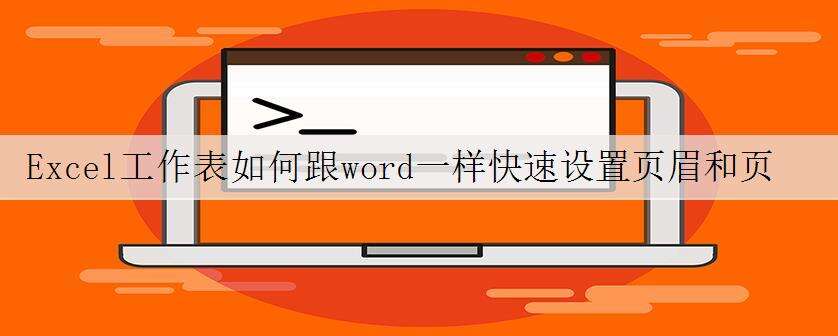
我们都知道word可以设置页眉和页脚,分别位于打印页的顶端和底端。其实Excel也同样可以设置页眉页脚,可以用来打印Excel表格名称、页号、作者名称或时间等。今天我们就来学习一下Excel设置页眉页脚的基本操作。
效果图
如上效果图,当我们设置好页眉页脚的时候,点击打印预览,就可以在预览界面看到我们设置的内容。
操作步骤如下(以Excel2010版本为例):
第一步:点击菜单栏:视图—页面布局,就进入了页眉页脚设置界面;
第二步:点击正文上下方的页眉页脚内容,添加你需要设置的内容即可,点击保存即可。
演示图
现在你学会如何对Excel快速设置页眉页脚了吗?
办公教程总结
以上是为您收集整理的【Excel工作表如何跟word一样快速设置页眉和页脚】办公软件教程的全部内容,希望文章能够帮你了解办公软件教程Excel工作表如何跟word一样快速设置页眉和页脚。
如果觉得办公软件教程内容还不错,欢迎将网站推荐给好友。

